
새로운 Apple Watch를 소유하고 있다면 여전히 활동 모니터에 익숙해지고 모든 서클에 대해 궁금해 할 것입니다. 오늘 우리는 Apple Watch의 활동 모니터를 사용하고 구성하는 방법을 설명하고자합니다.
활동 모니터가 반드시 새로운 개념은 아닙니다. 애플의 버전 일 뿐이며 나쁘지는 않지만 익숙해지기까지 다소 시간이 걸릴 수 있습니다.
활동 모니터에서 가장 먼저 눈에 띄는 것은 빨간색, 녹색 및 파란색의 세 가지 동심원 고리입니다. 시계를 처음 설정하면 일일 칼로리 화상 목표를 원하는지 묻는 메시지가 표시됩니다.
주별 활동 요약을 볼 때마다 매주 월요일에이를 변경할 수 있습니다.

시계 모드에서 활동 모니터를 누르면 오른쪽으로 스 와이프하여 각 벨소리에 대한 추가 정보에 액세스 할 수 있습니다. 위로 스 와이프하면 각 스크린 샷의 오른쪽에서 볼 수 있듯이 각 링의 표시에 대한 자세한 정보를 볼 수 있습니다.
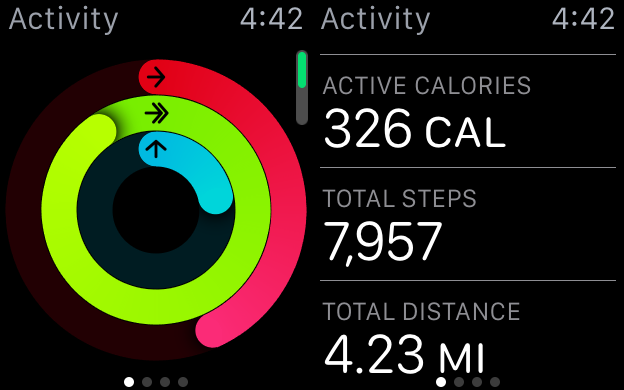
빨간 고리는 이동 고리이며 연소 한 예상 칼로리 수를 나타냅니다.
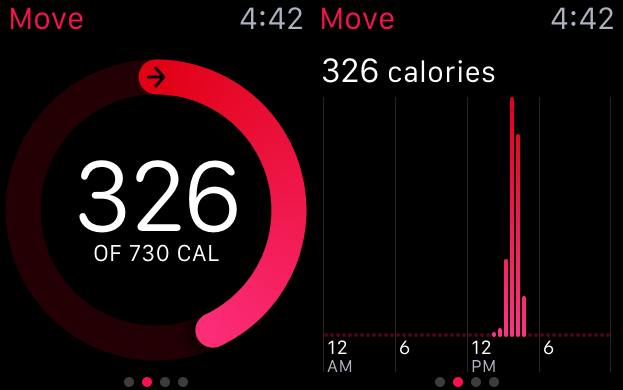
초록색 고리는 운동 고리이며 일일 운동 목표 (분)를 얼마나 달성했는지 알려줍니다.

마지막으로, 파란색 링은 스탠드 링이며 하루 동안 몇 시간이나 일어 났는지 알려줍니다.

이렇게하면 매일하는 방법과해야 할 일에 대한 훌륭한 아이디어를 얻을 수 있습니다. 즉, 활동을 진지하게 생각하고 매주, 매월, 매월 추적하려면 iPhone에서 활동 앱을 사용하여 실제로 데이터를 파고 들어야합니다.
iPhone에서 활동 앱 사용
활동 앱은 모든 일일, 주별 및 월별 활동을위한 원 스톱 장소입니다. 매월 매주 단계별로 활동을 수행하고 매일 활동 서클을 볼 수 있습니다. 하루를 탭하면 해당 날짜가 어떻게 바뀌 었는지 완전히 알 수 있습니다.

이동 섹션에서 일일 칼로리 화상과 관련하여 하루에 어떻게 수행했는지, 일일 목표에 어떻게 누적되는지, 그 주에 태운 총 칼로리를 확인할 수 있습니다.

운동 섹션에는 이동 한 시간, 일일 목표와 비교 한 시간 및 해당 주 이동에 소요 된 총 시간이 표시됩니다.

마지막으로, Stand 섹션에는 일일 목표에 어떻게 섰는 지, 말장난하지 않은 시간과 유휴 시간을 표시합니다.

활동 기록의 맨 아래에 그날 시작했을 수있는 운동과 달성 한 성과를 볼 수 있습니다.

운동 섹션을 탭하면 소모 된 칼로리, 운동 시간, 거리, 운동 유형 등을 포함하여 여기에 포함 된 모든 내용에 대한 자세한 정보를 볼 수 있습니다.

활동 앱 하단에있는 성과 탭을 누르면 지금까지 달성 한 성과와 그렇지 않은 성과를 모두 볼 수 있습니다. 이런 종류의 일에 빠져 있다면 노력해야 할 것이 있습니다.

업적에 신경 쓰지 않거나 Watch에서 일어 서기 위해 잔소리를 멈추거나 다른 활동에 지장을 줄이려면 iPhone의 Watch 앱을 사용하여 이러한 것을 구성 할 수 있습니다.
iPhone에서 활동 모니터 구성
알림 방법 및시기와 같은 활동 모니터의 동작을 변경하려면 iPhone에서 Watch 앱을 열고 활동 섹션을 탭해야합니다.

첫 번째 항목은 하루 동안 알림을 음소거하는 기능으로, 소파에서 내릴 의도가 없거나 하루 종일 회의에 빠지거나 비슷한 상황에있는 경우 유용합니다.

스탠드 알림은 특히 그렇게 할 수 없을 때 성 가실 수 있습니다. 스탠드 알림을받지 않으려면 여기서 알림을 사용 중지 할 수 있습니다.

없음, 4, 6 또는 8 시간에서 진행 업데이트를받을 때 간격을 설정할 수 있습니다.

어떤 사람들은 다른 사람들보다 더 많은 공격자가 필요합니다. 목표 달성을 사용 중지하면 일일 활동 목표에 도달하면 알림을받지 않습니다.

활동 모니터는 성과에 대한 보상을 좋아합니다. 다시 말하지만, 이것은 당신이 이것으로부터 얼마나 많은 동기를 얻 느냐에 달려 있습니다. 일부의 경우 이는 성가 시거나 불필요한 것처럼 보일 수 있으므로 원하는 경우 끌 수 있습니다.

마지막으로 매주 월요일마다 주별 요약을 얻을 수 있으며, 이는 이전주의 Move 성과 요약입니다. 또한 앞으로 일주일 동안 이동 목표 (하루에 소비하는 칼로리의 양을 기억하십시오)를 조정할 수 있습니다.

Apple Watch는 활동을 모니터링하는 것 이상으로 많은 일을 수행하지만 Circle 개념은 재미있는 개념이며 우리에게 동기를 부여하는 경향이 있습니다.

아, 그리고 하나 더, 당신이 당신의 활동과 운동을 모니터링하기 위해 Apple Watch를 사용하려는 경우, 당신은 땀을 흘리게 할 무언가를 할 때 스포츠 밴드와 함께 구입하거나 적어도 그것을 전환하는 것을 고려할 수 있습니다 . 밴드를 바꾸는 것은 엄청나게 쉬우므로 너무 번거롭지 않아야합니다.
이 기사가 도움이 되었기를 바랍니다. 이제 Apple Watch의 활동 모니터에 대한 내용을 이해하고 있습니다. 의견이나 질문과 같이 추가하고 싶은 것이 있으면 토론 포럼에 의견을 남겨주십시오.









